Olimpiyatlar sırasında, Guardian fotoğrafçısı Dan Chung'un güvenilir dSLR'sinden ziyade mütevazı bir iPhone 4S ile sportif enstantane çekmeyi seçtiğini bildirdi. Fotoğraf blogu, iPhoneography olarak bilinen akıllı telefon fotoğrafçılığı hareketine ivme kazandırdı.
CNET olarak biz, iPhone hayranlarının Samsung'un, Sony'nin ve HTC'nin beğenisinden Android cep telefonlarına sıkıştırılmış en iyi özellikli kameralar göz önüne alındığında, tüm eğlencelerin eğlenmesi için bir neden görmüyoruz.
Bu nedenle, Android uygulamalı bu pratik rehberde, bu yılki en iyi performans gösteren Android telefonlardan biri olan HTC One X'i alıyoruz ve telefonunuzun podyumda en iyi resimlerini almak için ihtiyaç duyacağınız uygulamaları, aksesuarları ve çekim ipuçlarını sizlerle paylaşıyoruz. çok kendi.
Giriş
Profesyonel fotoğrafçılar için bile, kameranın kendisi çok daha büyük bir resmin sadece bir kısmı.
Akıllı çekimler için keskin bir göze ve iyi bir kompozisyon hakkında iyi bir anlayışa sahip olmanın yanı sıra, kamera aksesuarları ve görüntü işleme iş akışı başarılı bir son tablo geliştirmenin anahtarı olabilir.
Bu yüzden bu derste fotoğrafçılık sürecini üç aşamaya ayıracağız:
- Çekim - telefonun kamerasının kendisini ve bazı yardımcı aksesuarları tanıyın.
- Geliştirme - görüntüyü son kullanımına hazırlamak ve hazırlamak için doğru uygulamaları kullanın.
- Paylaş - resimlerinizi nerede ve nasıl paylaşacağınızı
Fotoğrafçılar için bir not
Bu noktada akıllı telefon fotoğrafçılığının Android, iPhone ya da başka bir platformda olması, savunucuları ve kırıcıları olduğunu belirtmeye değer. Evet, bir cep telefonundan elde edeceğiniz çekimler, sığ alan derinliğini ve keskin netleme odaklı fotoğrafçıların tam kare dSLR'ler ve küçük bir araba kadar pahalıya mal olan lenslerle elde edebilecekleri sorunlara kesinlikle yol açmaz.
Ancak, en iyi kameranın yanınızda olan kamera olduğuna inanıyorsanız ve bir akıllı telefonun cepte, ayrık ve iyi bağlanmış olmanın muazzam bir şekilde faydalandığını kabul ediyorsanız, nihai kullanımları ne olursa olsun, yakalayabileceğiniz fotoğrafların kalitesinde şaşırtabilirsiniz. .
1. Adım. Yakalama
Kitini tanıyın
Ekipmanı anlayarak başlayalım - bu durumda, entegre ImageSense kamera paketi ile HTC One X. Kitinizin özelliklerini, güçlü yanlarını ve özelliklerini tanımak çekim yaparken hayati öneme sahip olacaktır.

Kamera ünitesinin entegre lensi, 8 megapiksellik arka aydınlatmalı sensöre bolca ışık sağlayan, çok hızlı f / 2.0 diyafram açıklığına sahiptir. Tümleşik merceğin 28mm'ye eşdeğer odak uzaklığı, HTC One X'in aynı zamanda herhangi bir akıllı telefonun en geniş açılı çekimlerinden birine sahip olduğunu gösterir.
Telefonunun çıtçıtlarını kalabalığın arasından sıyrılmak için, HTC, kendi görüntü sinyali işlemcisini One X'e bağladı ve Nvidia ya da Qualcomm yonga setine entegre edilen devreyi engelledi. Bu HTC ImageChip, süper hızlı odaklanma, sürekli çekim ve müthiş düşük ışıkta çekimler vaat ediyor.
Vizörde, HTC One X, 4, 7 inç ölçüsünde kalın ve parlak bir Super LCD 2 ekran içeriyor. Dışarıda çekim yaparken renk üretimi iyidir ve parlaklığı, boyutu ve geniş görüş açısı bir avantajdır.

Çekim
Benim için özellikle itiraz, hızlı başlangıç zamanıdır - artık uygulamayı açmakla başarılı olmak arasında sinir bozucu bir gecikme yaşanmıyor. Daha sonra kamera yazılımına iyi bakacağım, ancak hızlıca bahsetmeye değer One X'in patlama modu.
Varsayılan olarak kamera uygulaması, çekimlerin en iyisini seçmenize yardımcı olmadan önce 8 megapiksel çözünürlükte tam 20 çekim yapmanızı sağlar, ancak stok kamera uygulamasının Ayarlar> Sürekli Çekim seçeneğine gidip 20 kare ile sınırla seçeneğinin işaretini kaldırırsanız, bu bir 99 görüntüye kadar uzatılabilir.
HTC, saniyede 10 kareye kadar enstantane hızı (fps) olduğunu iddia ediyor, ancak gerçek dünya testlerinde kamera daha az etkileyici ancak yine de kullanışlı bir 4 fps çıktı - tam boyunu görmek için aşağıdaki resme tıklayın.

Pro Tip : Tüm bu görüntüler değerli saklama alanını kullandıkça seri çekim modunu kullanın. Ancak, çocuğun, hayvanların, sporların ve konunun hızlı hareket eden ve tahmin edilemez olduğu her şeyi yakalamak için gerçekten yararlı olabilir.
Aksesuarlar
Birçok akıllı telefonla ortak olarak, ahizenin cızırtılı boyutları ve gofret-ince ağırlığı, kamerayı bir çekim için elde tutmak anlamına gelir, korkunç yalpalamayı ortaya koymadan bir mücadele olabilir.
İç mekan, gece ve düşük ışıkta çekimin, pozlama süresi sensöre yeteri kadar ışık verecek şekilde uzadıkça görüntü bulanıklığından muzdarip olma olasılığı daha yüksektir.
İyi aydınlatılmış dış mekan çekimleri daha az hassastır, ancak ne kadar sağlam olursanız olun keskinlik titrek bir elden muzdarip olabilir.
HTC One X kameranın titremesi ve düşük ışıkla mücadele etmek için kılıfını biraz tutacak olsa da, telefonunuz için tripod ve tripod montajı çok yardımcı olabilir.

HTC, £ 30 altındaki bir mesajlaşma için kendi HTC One X Tripod ve Tutucu aksesuarını üretiyor.
Akıllı telefonun videografisi özelliklerinde daha önce iStabilizer serisinden bahsettim ve evrensel mobil montajı, iPhone veya Samsung Galaxy S3 için olduğu gibi HTC One X için de kullanılabiliyor ve eklenebilir güvenli bir yaylı montaj sunuyor Herhangi bir standart 1/4 "-20 tripod montajına.
1.2 Atışını Yap
HTC, cep telefonunun donanımından en iyi şekilde yararlanmak için One X'in stok Android Ice Cream Sandwich kamera uygulamasına hoş geldiniz dedi.
Kamera uygulamasını tanıtmak
Kamerayı portre modunda tuttuğunuzu varsayarsak, sol tarafta üç simge var - üst simge yanıp sönüyor, açık, kapalı veya otomatik olarak ayarlanabilir. Otomatik mod, belirli bir çekim ve sahne modu için ışık koşullarını yargılar ve gerekli görürse flaşı patlatır.

Kamera uygulamasının ayarları için orta simgeye dokunun - buradan ana ve ön kamera ile görüntü çözünürlüğü arasında geçiş yapma gibi bir dizi seçeneği keşfedebilirsiniz. Buradaki daha gelişmiş öğeler, Görüntü Ayarları alt menüsünü içerir.
Görüntü ayarları menüsü
İşlem sonrası filtreler olarak doygunluk, netlik, pozlama vb. Uygulamak yerine, bu öğeleri buraya koymak, JPG'ye geliştirilmeden önce bunları teorik olarak daha yüksek çözünürlüklü bir görüntü elde edecek şekilde uygulayacaktır. Önceden ayarlanmış sahne modlarından herhangi biri tarafından karşılanmayan bir çekimin peşinde olduğunuz belirli bir görünüm veya his varsa, ayarları yapmanız gereken yer burasıdır.
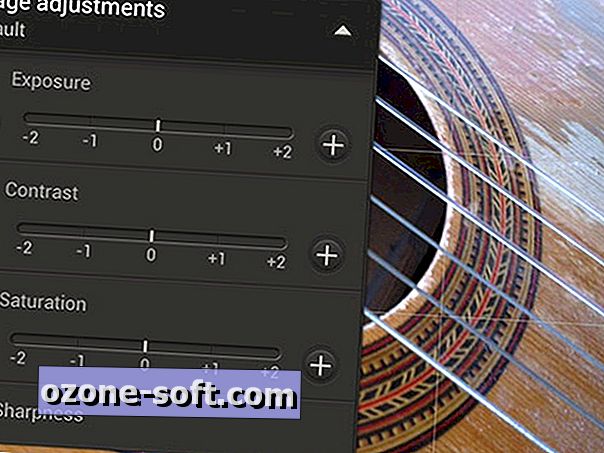
Ruh hali hissetmek için doygunluğu azaltmayı, netliği ve kontrastı artırmayı seçebilirsiniz.
One X ile yaptığım testlerde, doygunluğu -2'ye düşürürken beklenmeyen etkiler görüldüğü takdirde, görüntünün çarpıcı sarı veya mavi renk almasıyla çok ilginç olduğunu fark ettim. Tüm ayarlarda olduğu gibi, hoşunuza giden bir görünüm bulmak için denemeye değer.
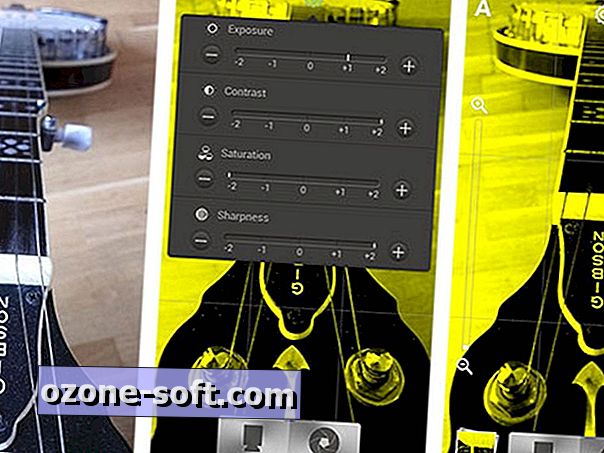
Önceden ayarlanmış sahne modlarından biri seçiliyse ISO, Beyaz Dengesi ve Sürekli çekim alt menüleriyle birlikte Görüntü Ayarları menüsünün gri görünebileceğini unutmayın.
Sahne modları
One X, çekimi her değiştirdiğinizde bu görüntü ayar ayarlarını yapmanız gerekmemesi için bir sürü sahne modu sunar. Sahne modları arasında standart portre, manzara ve makro, ayrıca beyaz tahtalar için bazı kullanışlı hazır ayarlar ve örneğin bir flaşın aydınlatma sağlayacak kadar güçlü olmadığı bir manzarada ayrıntıları ortaya çıkarmak için mükemmel bir düşük ışık ayarı bulunur.
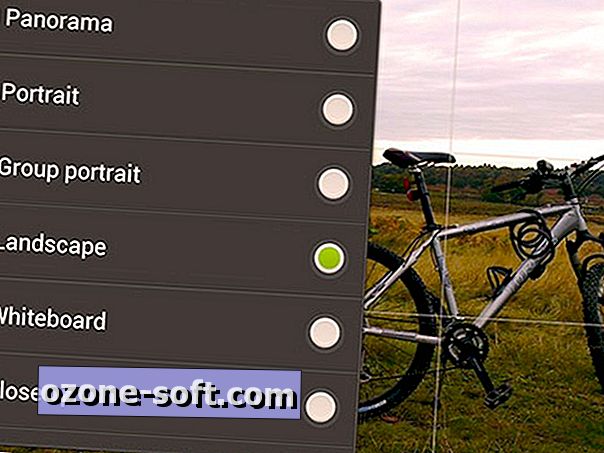
Buradaki diğer gelişmiş modlar arasında HDR, Grup Portre ve Panorama bulunur.
Yüksek dinamik aralık
Yüksek dinamik aralık (HDR) fotoğrafçılığı, bazı çevrelerde, kendisi için kötü bir isme sahip bir şey geliştirdi, ancak sağ ellerde uygunsuz bir ortamda çekim yapmanıza yardımcı olabilir.
HDR, her biri sahnenin vurgu ve gölge ayrıntılarının olabildiğince fazlasını çekmek için farklı pozlamalara sahip, arka arkaya ç ayrı fotoğraf çekmeyi içerir. Kameranın yazılımı daha sonra, üç pozlamayı, tek bir pozlama ile mümkün olandan daha fazla ayrıntı içeren tek bir resim oluşturmak için üst üste getirir.

Bu örnekte, soldaki görüntü HDR olmadan ve sağdaki görüntü ile çekildi (tam boyutlu görmek için fotoğrafa tıklayın). HDR görüntüsünde kilisede bulunan tuğla işçiliğinin nasıl daha ayrıntılı olduğuna dikkat edin, gökyüzü havaya uçmadan zengin bir mavi kalır.
Profesyonel İpucu : HDR'yi aksiyon sahnelerinde kullanmak, çekimler birleştirildiğinde 'gölgelenme' ile sonuçlanabilir, çünkü üç görüntü tam olarak eşleşmiyor. Kamerayı tutarken el sıkışma bunun bir başka nedenidir, bu nedenle daha az hareket olan sahnelerin seçilmesi - örneğin bir manzara - daha başarılı HDR çekimleriyle sonuçlanabilir.
Alternatif olarak, Almalence HDR Camera + gibi bir uygulama (£ 1.22 veya ücretsiz deneme), el sıkışmalarını ve hareketli görüntüleri telafi eden bir özellik de dahil olmak üzere gelişmiş HDR çekim yetenekleri sunar.
Dolgu flaşı ile HDR
HTC One X'in flaşı etkin olduğunda, konunun kameradan olan mesafesini tahmin etmeye çalışır ve otomatik olarak flaş için en iyi gücü seçer ve genel olarak konuşursak, çok iyi çalışır.
Tipik olarak flaş düşük ışıkta ve iç mekanlarda kullanılır, ancak ortam aydınlatmasını desteklemek ve ön plandaki konuların daha parlak arka planlara karşı çıkmasına yardımcı olmak için 'dolgu flaşı' sağlamak için açık havada ve güneşli günlerde de kullanılabilir.
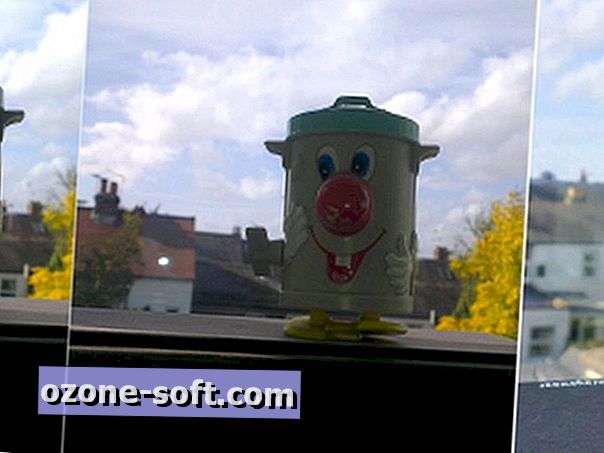
Uygulamada, HTC One X flaşının bu teknikle (orta imaj) zorlandığını ve muhtemelen zayıf bir flaş oluşturmak için pozlamayı yanlış ölçtüğünü gördüm. Ne yazık ki, flaş gücünün manuel kontrolü yoktur.
Ancak, HDR sahne modu seçiliyken (yukarıdaki sağdaki resim) bir çekim yapılması, ön plan konusu için daha iyi pozlama üretti, ancak yukarıda vurgulandığı gibi, bu hızlı hareket eden konular için çok etkili olmayabilir.
Grup portresi
HTC'den katma değerli başka bir lokma, grup portre modudur. Deklanşör simgesine basıldığında, kamera bir kez daha birkaç poz alır ve HTC ImageSense'in gülümseme algılamasını kullanarak, en iyi çekimi seçer ya da - işte akıllıca bit - tek bir bileşik görüntü oluşturmak için çekimlerin her birinin en iyi bitleri deneklerin her biri gözlerini açar ve ağzı gülümseyerek.
Kamera içi efektler
Kameranın ayarlar menüsünden görüntü ayarlama ayarlarının yanı sıra, çeşitli yaratıcı efektler de efektler menüsünden gerçek zamanlı olarak uygulanabilir ve görüntülenebilir. Skeç ve noktalardan gri tonlama ve sepyaya kadar değişen 16 görüntüyü göstermek için deklanşörün yanındaki dairesel simgeye dokunun. Efektlerin çoğu, ekranın diğer tarafında bir ayar sürgüsüne sahiptir.
Bu etkiler sınırlı bir kişiselleştirme derecesi sunmakla oynamaktan zevk alır ve işlem sonrası zamanınızı kısaltabilir.

odak
HTC ImageSense, süper hızlı bir odaklanma süresi ve çekimi ayarlarken sahnenin etrafındaki yüzleri takip edebilme becerisine sahip. Ayrıca, kameranın odağı bulmasını istediğiniz ekrana da dokunabilirsiniz - bu teknik, görüntüleyicinin gözünü odaktaki konuya yönlendirirken bazı nesnelerin odak dışında görünebileceği alan derinliği denemenizi sağlar .
Profesyonel İpucu: Zaman zaman One X'in odağını biraz telaşlı buldum, özellikle de daha yakın nesneler ve makro çekimlerde, odaklanmayı istediğim ekrana hafifçe vurmak zorunda kaldım. Buradaki iyi bir ipucu, nesnenizin dokulu veya kontrast tonları içeren bir alanına dokunmaktır - HTC One X (ve çoğu akıllı telefon kamerasının kullandığı otomatik odaklama mekanizması, kontrast algılamaya dayanır ve istenirse mücadele eder renkli veya zayıf ışıklı nesnelere odaklanın.

Pro İpucu: One X'te fiziksel bir deklanşör düğmesi yok, bu yüzden ekran görüntüsünü çekmek için tek çekim çekim. Ekrana dokunduğunuzda ortaya çıkan doğal eğilim, ne yazık ki tam olarak yanlış anda istenmeyen kamera sarsıntısına neden olabilecek bir güç uygulamaktır. Bu, özellikle elde yapılan çekimler sırasında netliğin keskinliğini önemli ölçüde azaltır.
Vurmak yerine, deklanşör simgesinin çok yumuşak bir şekilde fırçalanması tekniğini mükemmelleştirin - bir çekim sıcağında göründüğü kadar kolay değil. Alternatif olarak, kamera uygulamasında Ayarlar> Zamanlayıcı seçeneğine gidin ve 2 saniye seçeneğini belirleyin - bu biraz gecikmeye neden olur, ancak ayrıca deklanşöre basma kamera sallanmasını azaltır ve daha keskin bir çekim yapar.
Bölüm 2: Geliştir
Uygulamalar bölümü için, yerel kamera uygulamasını ve Google Play mağazasında bulunan diğer uygulamaları kullanarak kameradaki resimlerinizi işlemeye odaklanıyorum.
Akıllı telefonun dışında görüntü işleme mükemmel bir fikir, ancak bunlardan biri burada ele alınmıyor. Hem ücretli (hem de Adobe Lightroom, Adobe Photoshop / Photoshop Elemanları, Elma Açıklığı ve iPhoto) hem de tamamen ücretsiz (örneğin Google Picasa, GNU Gimp) mevcut çok iyi belgelenmiş fotoğraf düzenleme uygulamaları vardır.
Kamera uygulamasıyla kamera içi düzenleme
HTC One X kamera uygulaması kendi resim editörünü sunar. İlk bakışta oldukça basit görünüyor, ancak daha yakından incelendiğinde hızlı bir şekilde düzeltmeler ve yaratıcı filtreler için yararlı bir seçim sunuyor.
Resimleri incelerken menüyü ekrana getirmek ve 'Düzenle'yi seçmek için ekrana dokunun, buradan görüntüyü kırpıp döndürebilir veya önceden ayarlanmış 13 efektden birini uygulayabilirsiniz.

İşler daha heyecanlı hale gelir, ancak Düzenle düğmesine dokunduğunuzda - buradan beyaz dengesi, parlaklık, pozlama, netlik, gren ve hatta ekleme gibi ayarları değiştirmek için Filtre Ekle'ye dokunarak görüntünüz üzerindeki manuel kontrolleri geri alabilirsiniz. bir skeç efekti.
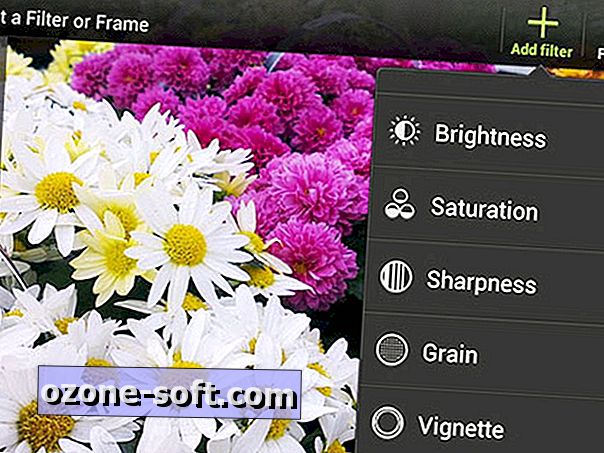
Efektler belirli bir görünüm elde etmek için üst üste konulabilir ve Çerçeveler öğesine dokunarak çekime istediğiniz bir kenarlık bile ekleyebilirsiniz.
Belirli bir resmi düzenlemek yerine aslında bir Özel Efekt oluşturduğunuzu unutmayın. Efektinize bir ad vermek için Ön Ayarı Kaydet üzerine dokunun ve ardından resminizi korumak için Kaydet üzerine dokunun. Artık bu efekti tek bir dokunuşla diğer resimlerinize uygulayabilirsiniz.
Aviary Fotoğraf Editörü

Aviary (Google Play'den ücretsiz) aslında sadece bir eklenti olarak mevcuttu, ancak 2012'nin başlarında kendi başına tam teşekküllü bir uygulama haline gelmek için darbeyi uçurdu.
Çekirdek fotoğraf düzenleme araçları - parlaklık, doygunluk, kontrast, kırpma vb. - hepsi Aviary'in sade ve düzenli arayüzünde kullanımı kolaydır. Uygulamanın ayarlar menüsü, isterseniz görüntülerin bazılarının EXIF meta verilerini değiştirmenize bile izin veriyor. Daha önemlisi, Android'in uygulama mağazasında bulunan diğer bazı ücretsiz düzenleme uygulamalarının aksine, Aviary, görüntüleri tam çözünürlükte işlemenizi ve çıkarmanızı sağlar.
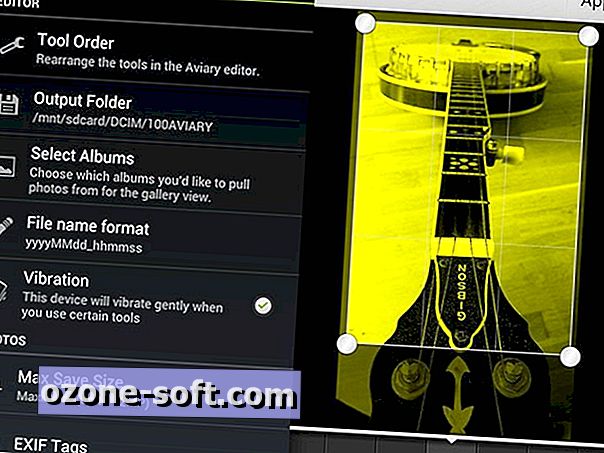
Leke çıkarma, kırmızı göz giderme ve uygulamayı beyazlatan beyazlatma gibi bazı yararlı rötuşların yanı sıra bir veya iki daha az ciddi teklif içerir. Pro fotoğrafçıları azarlayabilir, ancak bunlardan bazıları eğlenceli olabilir - Anında Meme özelliğini oldukça eğlenceli buldum.
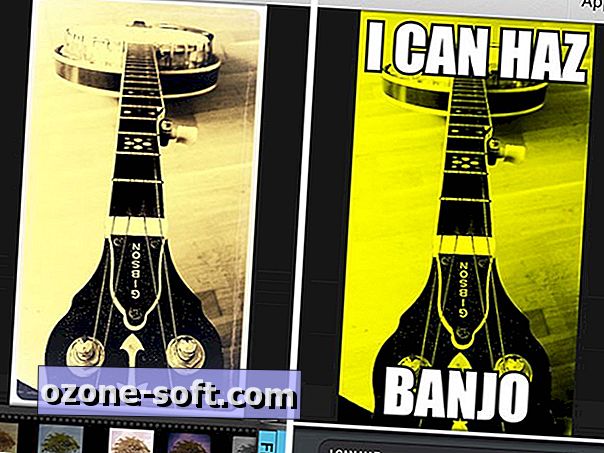
Ayrıca, bazıları şaşırtıcı derecede iyi olan bir dizi serbest efekt filtresi de dahil edilmiştir. Aviary efekt paketleri indirmek için de kullanılabilir ve 62p'de para için gerçekten çok iyi bir değerdir ve çok çeşitli güzel yaratıcı efektler sunar.
Pro İpucu : Bazıları arasında akıllı telefon fotoğrafçılığında filtreleri denemekte tereddüt var. Instagram ve Hipstamatic (daha sonraları üzerinde) gibi uygulamalar, bazı snooty çevrelerinde dijital filtrelere kötü bir ad vermiştir. Tavsiyem onları denemek. Birçok profesyonel fotoğrafçı ve kameraman, her zaman farklı türlerde filtreler kullanır - çoğu zaman fark ettiğimizden çok daha fazla - ve elde edebileceğiniz bazı yaratıcı görünüme şaşırmış olabilirsiniz.
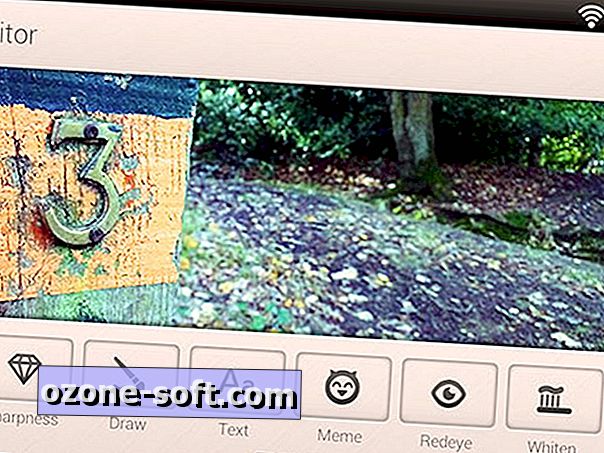
TouchRetouch

Adva Soft'un Dokunmatik Rötuşu (Google Play, 62p), fotoğraflarınızdaki istenmeyen nesneleri silmenizi sağlayan ödüllü bir fotoğraf rötuş aracıdır.
Bir kement veya boya fırçası kullanarak, görüntüden kaldırmak istediğiniz alanı işaretleyin - kullanışlı bir yakınlaştırma penceresi, hassas seçim için parmağınızın altında neler olduğunu gösterir. Tarihten silmek istediğiniz nesne kırmızı renkle vurgulandığında, sadece oynat düğmesine dokunun ve TouchRetouch'un sihrinin çalışmasını izleyin.
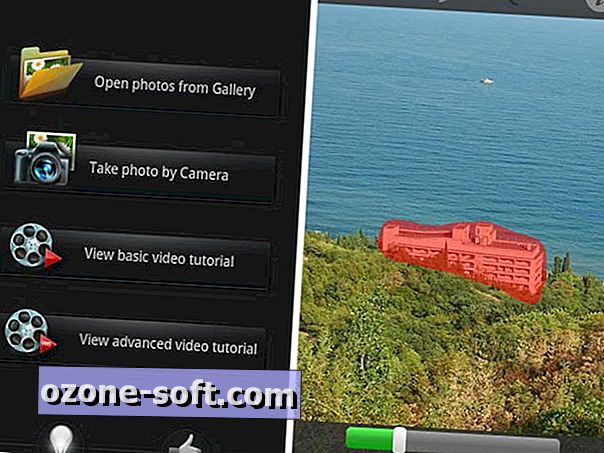
Sonuç genellikle çok iyidir ve karmaşık seçimlerle mücadele etmesine rağmen basit seçimleri çok iyi yönetir. Daha zorlu çıkarmalar için, birçok masaüstü fotoğraf düzenleme yazılımı kullanıcısına aşina olan ve görüntünün başka bir alanının bir kopyasını kullanarak üzerine yazmanıza olanak tanıyan manuel bir klonlama aracı da vardır.
Pro İpucu : Dokunmatik Rötuş ayarlarında, çalışmaya başlamadan önce Her Zaman Maksimum Çözünürlük seçeneğinin işaretli olduğundan emin olun - varsayılan olarak değil.
Bölüm 3: Paylaş
Hiç kimse görmezse fotoğraf çekmenin amacı nedir? Gerçek şu ki, çoğumuz sanat eserlerini daha geniş dünyayla paylaşmaya daha fazla hevesliyiz ve neyse ki akıllı telefonlarımız şimdiye dek hiç olmadığı kadar kolay.
Facebook ve Twitter'ın çok az tanıtıma ihtiyacı var - uzun zaman önce şirin kedi resimlerinizi paylaşmak ya da öğle yemeğinde ne aday gösterdiğinizi göstermek için ana merkezler haline geldiler.
Bununla birlikte, daha belirgin olan Androidografiler için, boyut olarak denemek isteyebileceğiniz bazı özel fotoğraf paylaşım uygulamaları ve sosyal ağları seçtik.

Instagram (Google Play'den ücretsiz), birkaç aydır Android'de mevcut olan akıllı telefon fotoğrafçılığına yönelik bir sosyal ağ. Filtreleriyle ünlü olarak, tüm resimlerin kare biçiminde kırpılması gerekmesine rağmen, tamamen 'temiz' fotoğraflar yükleyebilirsiniz.
Bazıları Instagram'ın Facebook ya da Twitter yayınlarına bir uzantısı olarak görüyor, ancak araştırmaya değer bir şey, başkalarının kullanışlı çalışmalarına ilişkin örnekler için #Androidography etiket.
Flickr
Yahoo’nun sahip olduğu hizmet, fotoğrafçıların 2004’ten bu yana fotoğraflarını yüklemelerini, paylaşmalarını ve saklamalarını sağladı. Flickr, 7 milyondan fazla resmi topladı ve her gün 3 milyondan fazla yenisi eklendi.
Yüklemenin yanı sıra, Android uygulaması (Google Play'den ücretsiz) bazı temel filtreler uygulamanıza olanak sağlar.
Flickr, tüm fotoğrafçılar için müthiş bir ilham kaynağıdır ve aynı zamanda Getty Images ile iş ortaklığı yoluyla çalışmanızı lisanslama (yani para kazanma!) Fırsatı sunar.
500px
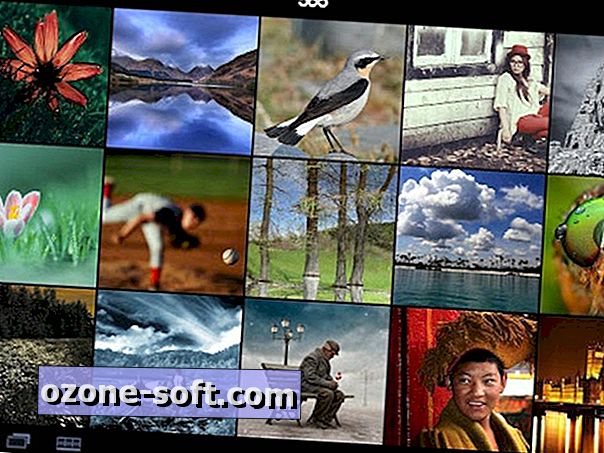
Dışarıdan geliyor, Flickr'ın üstünde ve ötesinde bazı fotoğrafçılar tarafından tercih edilen yüksek kaliteli bir fotoğraf paylaşım hizmeti olan Toronto merkezli 500px (Google Play'den ücretsiz).
Yahoo'nunkinden çok daha küçük bir topluluk olmasına rağmen, 500px'teki fotoğrafların genel kalitesinin daha yüksek olduğunu ve onu kullanan birçok ciddi amatör ve profesyonel fotoğrafçı için bir vitrin işlevi gördüğünü söylemek adil. Katkıda bulunmak istemeseniz bile, etrafa bakmak sürekli bir yüksek kaliteli ilham kaynağıdır.
Editörün notu : Bu nasıl yapılır Android 4.0 ve Sense 4.1 çalıştıran bir HTC One X kullanılarak hazırlanmıştır. Bunlar yakın gelecekte güncellenebilir, ancak tüm ipuçlarının geçerli kalmaması için birçoğunu beklerdik.
Son zamanlarda duyurulan yepyeni One X +, işlemcili bir işlemci, depolama ve bataryaya sahip, ancak kamera donanımında herhangi bir değişiklik ve yazılımda Android 4.1 Jelly Bean'e yönelik küçük bir güncelleme yok. Başka değişiklikler görünürse, size bildireceğimizden emin olacağız.







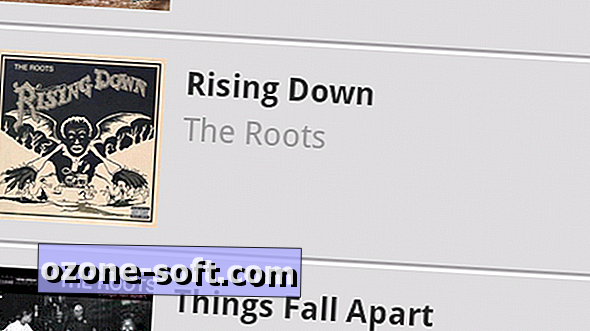





Yorumunuzu Bırakın